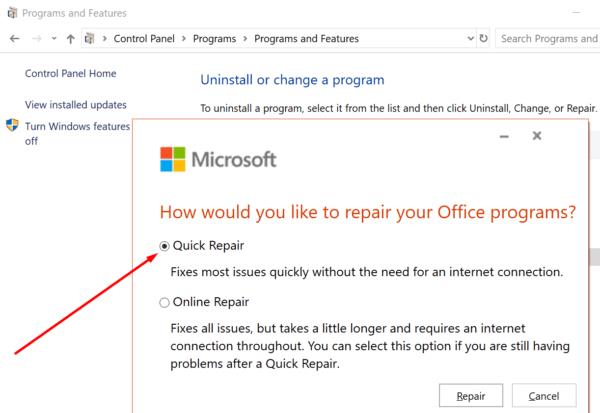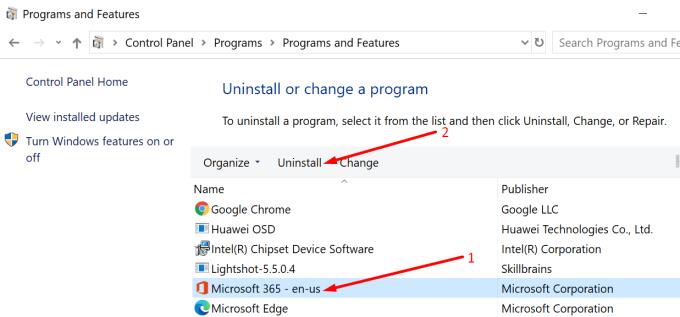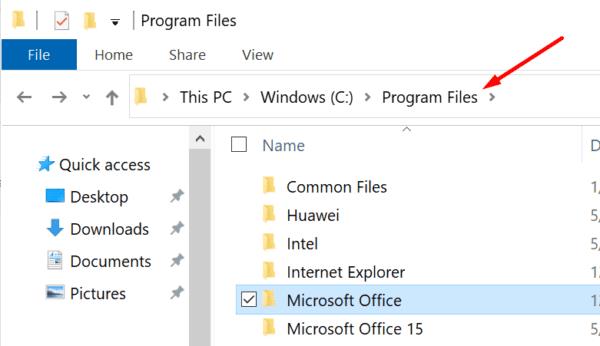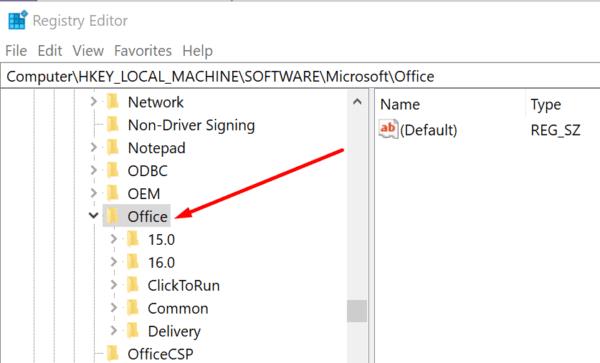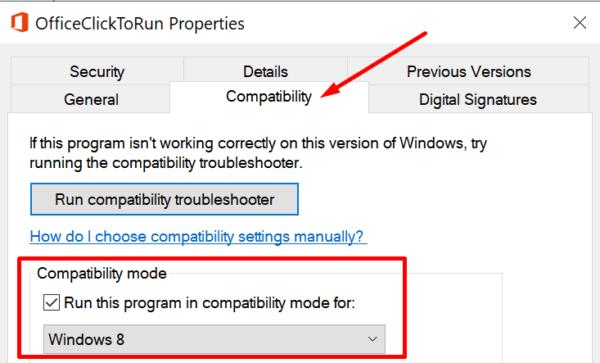Kada pokušate instalirati novu verziju sustava Office 365, povremeno se možete zaglaviti na zaslonu "Spremamo stvari". To se obično događa ako svoje prethodne datoteke sustava Office 365 niste pravilno instalirali. Ista se pogreška može pojaviti ako su vaše Office datoteke oštećene ili ste slučajno izbrisali neke od njih.
Što učiniti ako je Office 365 zapeo u pripremi stvari
Ured za popravke
Jedan brz način rješavanja problema s oštećenjem datoteke je pokretanje ugrađenog alata za popravak sustava Office.
Idite na Upravljačku ploču i odaberite Programi .
Zatim idite na Programi i značajke .
Kliknite svoj Office 365 paket.
Pronađite i kliknite gumb Promijeni .
Započnite pokretanjem brzog popravka i provjerite je li to riješilo problem.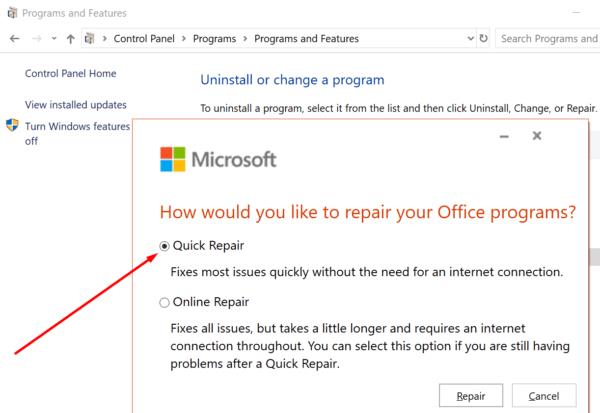
Ako je Office 365 još uvijek zaglavljen na zaslonu "Spremamo stvari", pokrenite alat za popravak na mreži .
Ponovno instalirajte Office
Ako popravak vašeg Office paketa nije riješio problem, pokušajte ga ponovno instalirati.
Vratite se na Upravljačka ploča → Programi → Programi i značajke .
Odaberite svoj Office Suite i pritisnite gumb Deinstaliraj .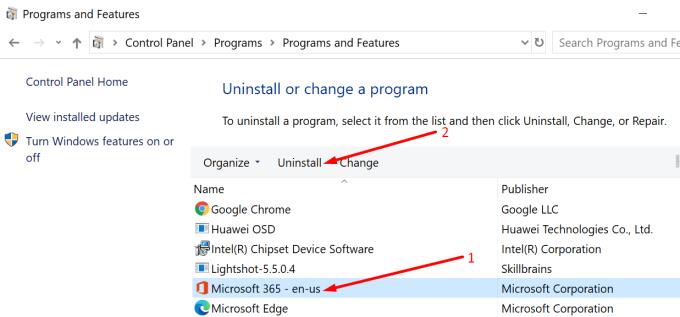
Kako biste bili sigurni da ste uklonili sve datoteke sustava Office, izbrišite paket Windows Installer koji se nalazi pod C:\Program Files\Office 16 .
Zatim upišite %ProgramFiles% u traku za pretraživanje sustava Windows.
Izbrišite mape Microsoft Office 16 i Microsoft Office .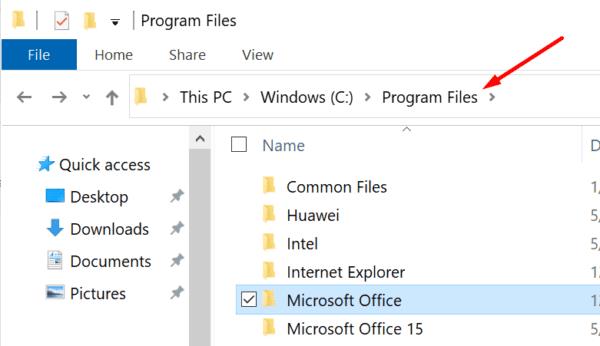
Sada upišite %ProgramFiles(x86)%, i uklonite i mapu Microsoft Office.
Na kraju pokrenite uređivač registra i idite na HKEY_CURRENT_USER\SOFTWARE\Microsoft\Office . Izbrišite mapu Office.
Zatim idite na HKEY_LOCAL_MACHINE \SOFTWARE\Microsoft\Office i izbrišite Office mapu.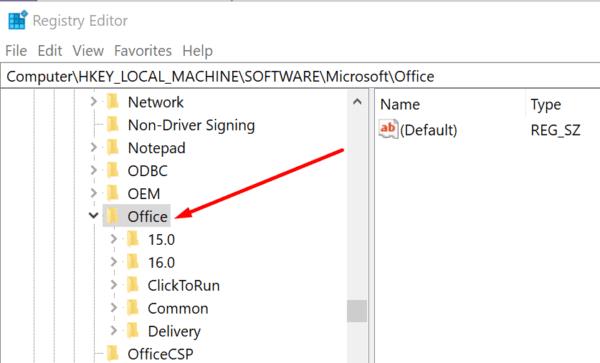
Ponovno pokrenite računalo. Sada možete preuzeti i instalirati novu verziju sustava Office.
Za više informacija o tome kako potpuno deinstalirati Office idite na Microsoftovu stranicu podrške .
Koristite Microsoftovu podršku i pomoćnik za oporavak
Drugi korisnici uspjeli su riješiti ovaj problem pokretanjem Pomoćnika za podršku i oporavak . Imajte na umu da se prvo morate povezati s internetom da biste pokrenuli alat. Nakon pokretanja, pomoćnik za podršku i oporavak automatski će instalirati Office.
Imajte na umu da zaslon "Spremamo stvari" može potrajati još jednu ili dvije minute. No nakon toga status bi se trebao promijeniti u Instaliranje.
Pokrenite Office u načinu kompatibilnosti
Još jedno rješenje koje je funkcioniralo za mnoge korisnike sastoji se od pokretanja instalacijskog programa Office u načinu kompatibilnosti za Windows 8.
Desnom tipkom miša kliknite OfficeSetup.exe i odaberite Svojstva .
Zatim kliknite karticu Kompatibilnost .
Označite Pokreni ovaj program u načinu kompatibilnosti za .
S padajućeg izbornika odaberite Windows 8 . Pritisnite OK.
Zatim ponovno desnom tipkom miša kliknite OfficeSetup.exe i odaberite Pokreni kao administrator.
Ako ste već instalirali datoteku za postavljanje i nailazite na ovaj problem samo povremeno, upotrijebite zaobilazno rješenje u nastavku.
Desnom tipkom miša kliknite datoteku za postavljanje sustava Office i odaberite Svojstva .
Zatim idite na karticu Kompatibilnost .
Označite potvrdni okvir Pokreni ovaj program za Windows 8 .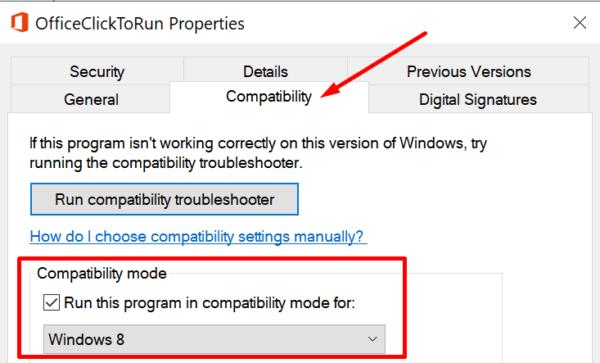
Spremite promjene.
Pokrenite instalacijski program za Office kao administrator. Provjerite postoji li problem.
Datoteku za postavljanje sustava Office možete pronaći pod C:\Program Files\MicrosoftOffice 16\ClientX64.
Zaključak
Zaključno, ako ne možete deinstalirati Office 365 i zapeli ste u fazi "Spremamo stvari" za ono što se čini kao zauvijek, popravite ili deinstalirajte instalacijske datoteke. Osim toga, pokrenite instalacijski program sustava Office u načinu kompatibilnosti za Windows 8.
Nadamo se da su vam ova rješenja uspjela. Zaista smo znatiželjni da saznamo koja vam je metoda uspjela. Slobodno nam ostavite komentar ispod.